La nueva versión de WordPress 6.2 ya está aquí y viene bien cargada de actualizaciones. ¡Vemos sus principales características!

Como sabes, WordPress se actualiza asiduamente para adaptarse a los tiempos y realizar mejoras de rendimiento, seguridad, usabilidad… con las que facilitar la gestión de contenidos y la creación de webs a los usuarios.
Esta versión 6.2 “Dolphy” se centra especialmente en mejorar la experiencia diseño actualizando la interfaz del Editor de sitio o FSE, para que sea más intuitiva y fácilmente manejable para los creadores.
¿Por qué “Dolphy”? Las nuevas versiones de WordPress se bautizan con sobrenombres de figuras relevantes del Jazz. En esta ocasión, el elegido ha sido el músico Eric Dolphy.
Índice de contenidos
- 1 Principales novedades de WordPress 6.2
- 1.1 Editor de sitio desde vista previa
- 1.2 Bloque de menú de navegación
- 1.3 Inserción de Bloques, Patrones y Medios
- 1.4 Menú de configuración de bloque actualizado
- 1.5 Nuevos patrones de Encabezados y Pies de página
- 1.6 Modo sin distracciones
- 1.7 Libro de estilos
- 1.8 Opción de Copiar y pegar estilos
- 1.9 Opción de CSS personalizado
Principales novedades de WordPress 6.2
Editor de sitio desde vista previa
Ahora puedes acceder al Editor de sitio y editar directamente tus páginas desde la vista previa.
Cualquier cambio que realices aparecerá listado para que lo apruebes antes de aplicarlo en tu sitio final.

Con esta nueva versión de WordPress crear el menú de navegación de tu página es mucho más sencillo.
Accediendo a Bloque > Navegación podrás listar y jerarquizar las diferentes páginas que forman tu sitio, pudiendo eliminar o sumar nuevas directamente desde el bloque.
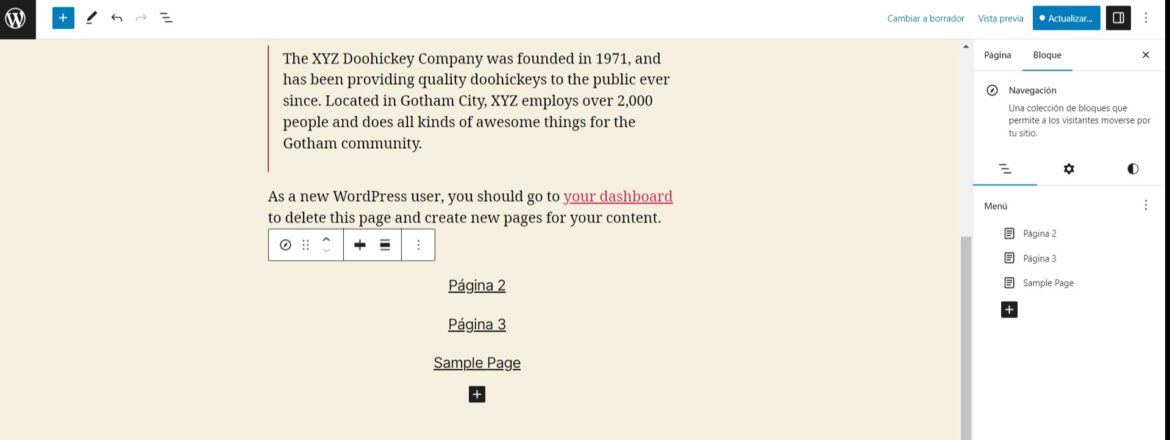
El Menú de Navegación facilita el acceso a tu página y ayuda a tus usuarios a recorrer tu sitio.
Inserción de Bloques, Patrones y Medios
Ahora tienes un acceso más rápido a cualquier recurso que precises añadir al contenido de tu página.
Desde el menú de Insertar (+) además de Bloques y Patrones, ahora también puedes añadir Medios.
En Medios es donde se guardan todas las imágenes y otros recursos (vídeos, documentos, audios…) que vayas añadiendo a tu página.
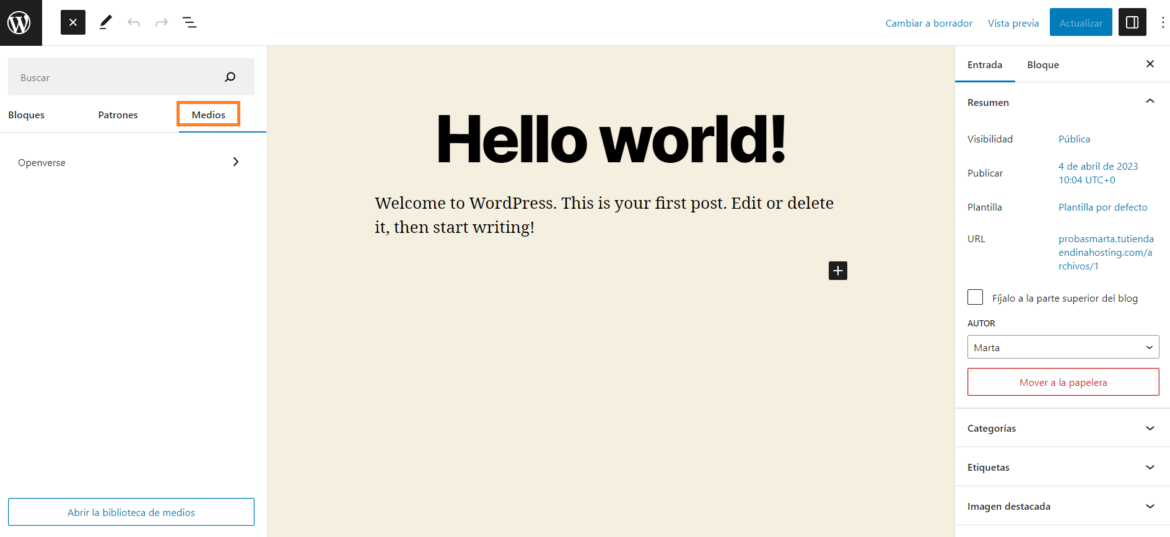
Desde el propio bloque también permite buscarlos por su nombre en la barra de búsqueda que va incorporada, o buscar/seleccionar directamente medios de Openverse.
Openverse es una biblioteca libre que recopila infinidad de imágenes y audios gratuitos para añadir a tus webs. Todos los recursos que incorpora son de licencia abierta.
Si quieres disponer de más recursos gratuitos para tu web puedes echarle un ojo a nuestra selección de bancos de imágenes.
Menú de configuración de bloque actualizado
Se identifica más claramente en el menú lateral del bloque los elementos para personalizar mediante dos pestañas: Configuración y Estilos.
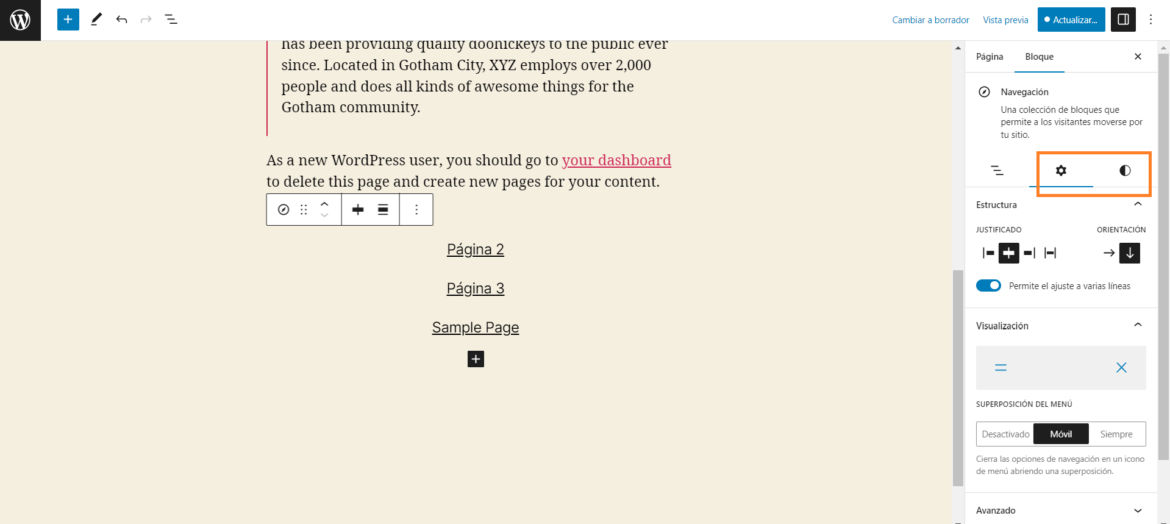
Nuevos patrones de Encabezados y Pies de página
Añadidos nuevos modelos de patrones de Cabecera y de Pie de página con los que comenzar a dar forma a tu web.
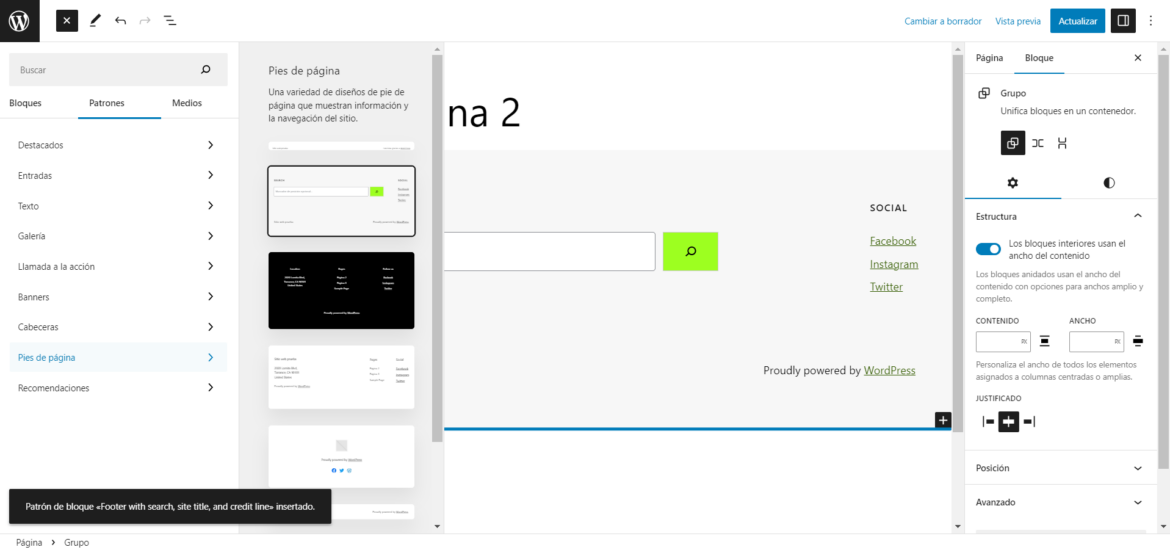
Pulsando en “+” > Patrones > Cabeceras o Pies de página puedes navegar por las distintas plantillas disponibles. Clica sobre ellas y se aplicarán directamente en tu página.
Para sacarle el máximo partido a los patrones no te pierdas el post ¿Qué son los patrones de WordPress? Crea tu web desde cero.
Modo sin distracciones
Para aquellos que quieran centrarse únicamente en la creación de contenido, esta actualización les viene como anillo al dedo.
Con el nuevo Modo sin distracciones podrás ocultar los paneles y herramientas para dejar simplemente un lienzo en blanco donde aplicar tus ideas.
Para activarlo pulsa en los tres puntos de arriba a la derecha > Ver > Sin distracciones.

Libro de estilos
Esta funcionalidad te permite visualizar y editar rápidamente los principales estilos de tu página.
Desde Libro de estilos podrás previsualizar y personalizar los colores, la tipografía, tamaño de los textos (encabezados, párrafos, hipervínculos…), bloques… que forman tu tema.
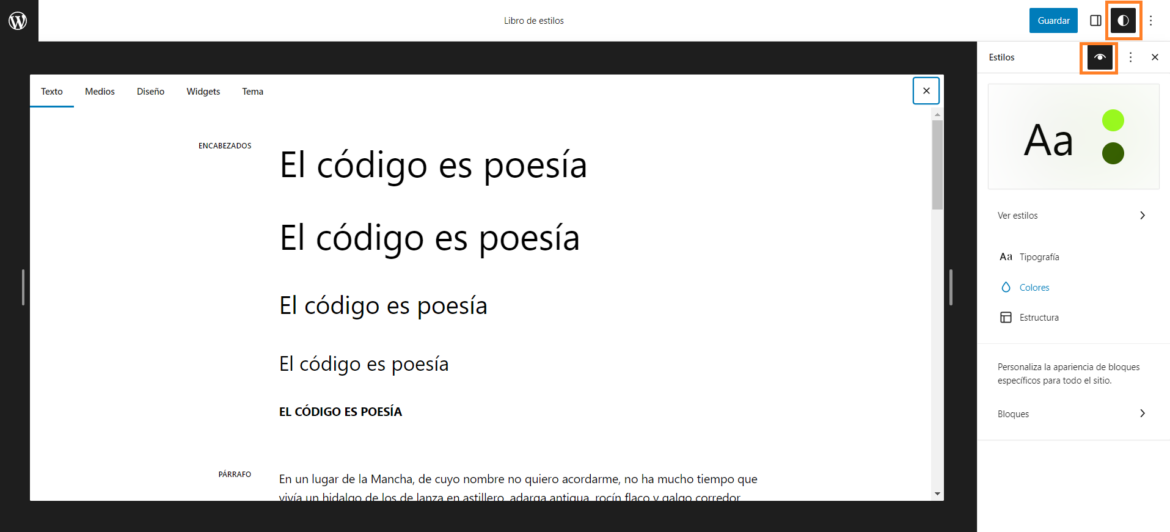
Pulsando sobre la opción Ver estilos podrás navegar y probar diferentes galerías de estilos disponibles.
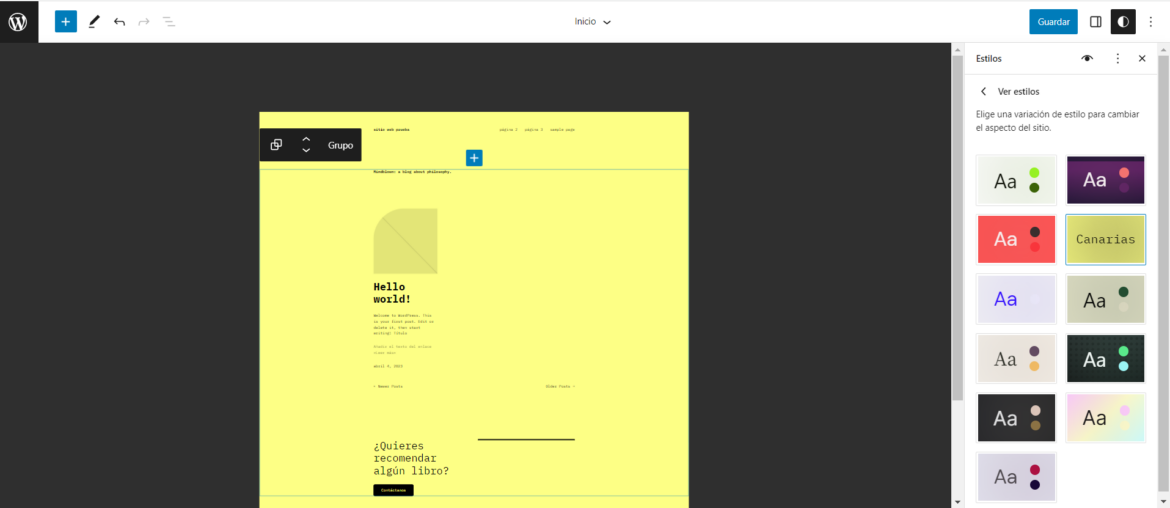
Ten en cuenta que el Libro de estilos solamente es visible en temas compatibles con el nuevo sistema de edición. En la imagen de ejemplo usamos el tema Twenty Twenty – Three.
Opción de Copiar y pegar estilos
Replicar estilos que tengas aplicados es facilísimo en WordPress 6.2.
Solo tienes que pulsar con el clic derecho sobre el estilo que quieras copiar y aplicarlo donde prefieras pulsando en Copiar estilo/Pegar estilo.
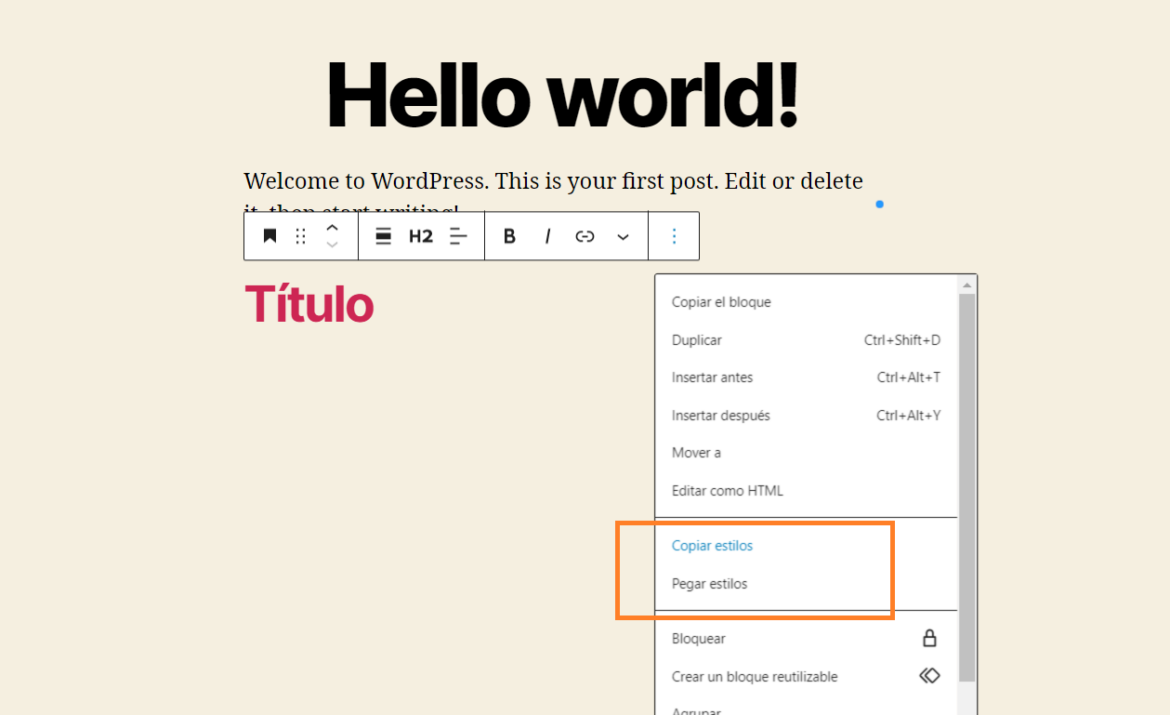
Esta opción te ahorrará mucho tiempo, ya que te permite aplicar tus estilos personalizados rápidamente.
Opción de CSS personalizado
Si entiendes de diseño web, se han añadido opciones para personalizar todavía más fácilmente el CSS de los elementos que sumes a tu página desde el propio Editor.
Para ello accede a los tres puntos que aparecen a la derecha, junto a la pestaña Estilos > CSS Adicional.
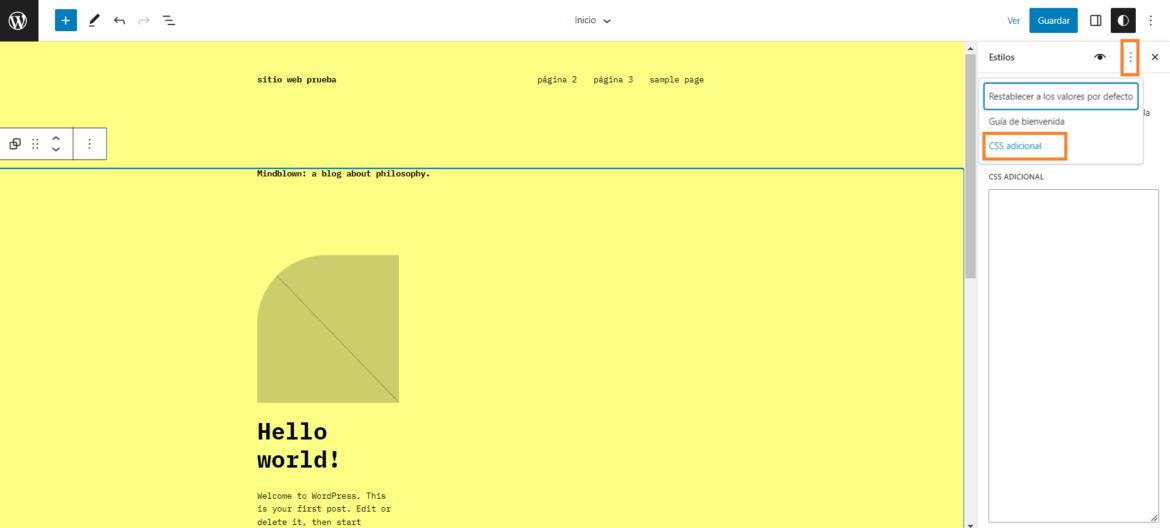
Se abrirá un recuadro donde puedes añadir CSS adicional para personalizar directamente el estilo de tu sitio.
Adicionalmente a estas, también se han sumado otras mejoras menores y correcciones para subsanar bugs. Entre ellas destacan:
- Importación de widgets: se facilita la importación de los widgets de temas tradicionales para convertirlos a los temas con bloques.
- Google Fonts: se incorporan localmente las tipografías de Google en los temas.
- Posicionamiento fijo: permite fijar los bloques de la parte superior para que acompañen al usuario cuando navega.
- Sombras: se añade la posibilidad de añadir Sombras en los estilos.
- Nuevas funciones y propiedades: que facilitarán el trabajo de los desarrolladores.
- Rendimiento: los temas de bloques pueden funcionar hasta un 14 % más rápido y loas clásicos hasta un 5 %.
Si quieres hacer un recorrido completo por todas las actualizaciones, puedes echarle un ojo a esta Guía sobre WordPress 6.2, donde los propios desarrolladores detallan los cambios realizados.
Por último, recuerda que para sacarle todo el partido al CMS, lo mejor es que cuentes con un Hosting WordPress de máximo rendimiento como el que te ofrecemos en dinahosting 😉
¿Has probado el nuevo WordPress 6.2? ¡Cuéntanos tus impresiones en los comentarios!




Deja una respuesta